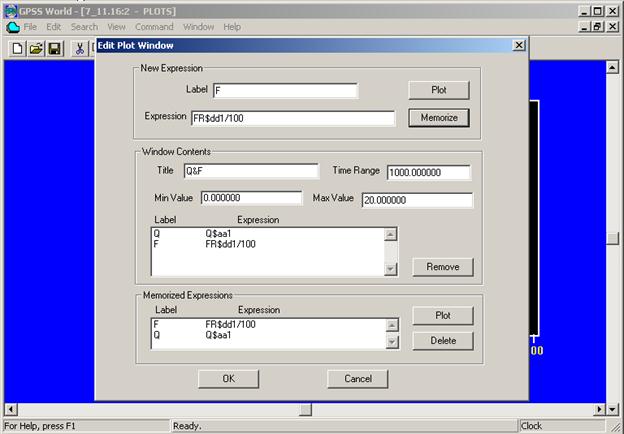Построение графиков1) Закомментировать START и выполнить трансляцию модели (Command/Re(translate)). 2) Выбрать Window/Simulation Window/Plot Window. Откроется два окна «Окно редактирования графиков» и «Окно графиков». 3) В окне «Окно редактирования графиков» ввести информацию, аналогичную показанной на рис. 1. последовательность такая:
Рисунок 1 – Ввод параметров графиков
4) В строке Label ввести имя графика (можно кириллицей). 5) В строке Expression ввести выражение, по которому будет строиться график (в простейшем случае это будет СЧА, например, Q$< имя очереди> – длина очереди или FR$< имя канала обслуживания> – коэффициент использования канала обслуживания. 6) После этого нажать Plot, а затем Memorize. 7) Повторить п. 4…6, если хотите вывести несколько графиков в одном окне. При этом необходимо, применив масштабирование, выровнять возможные диапазоны изменения величин. Пример. Допустим, в одном окне выводятся длина очереди и коэффициент использования канала. Ожидаемые максимальные величины этих характеристик: максимальная длина очереди 15, а максимальное значение коэффициента использования 0.899. В GPSS длина очереди выводится в масштабе 1: 1, а коэффициент использования в масштабе 1000: 1, т.е. он увеличен в 1000 раз. Таким образом, если вывести эти характеристики на один график, то максимальные значения будут несоизмеримы: 15 и 899. Для выравнивания величин надо разделить коэффициент использования на 100 (см. рис. 1). В результате максимальные значения будут 15 и 8.99. 8) В строке Title введите общее имя графика (можно кириллицей). 9) В строке Time Range введите предполагаемую длительность моделирования. (Время моделирования и максимальные значения характеристик можно определить предварительно по стандартному отчету.) 10) В окошках Min, Max введите минимальное и максимальное значения изображаемых величин (можно подобрать экспериментально по отчету). Примечание: Введенные имена графиков и выражений появятся автоматически в нижних окнах. 11) Нажмите ОК. 12) Увеличьте «Окно графиков». 13) Запустите процесс моделирования, выполнив команду Command/Start. В открывшемся окне замените 1 на желаемое число повторений с указанием (или без) отмены вывода отчета, например, так 100, NP и нажмите ОК. Для получения таких графиков, как на рис.3, надо: 1) При нахождении графика на экране монитора нажать PrtScr; 2) Открыть программу Paint и вставить то, что было скопировано с экрана; 3) Выделить нужное; 4) Скопировать выделенное; 5) Выделить все и очистить рисунок; 6) Вставить то, что было скопировано в п. 4; 7) Выполнить Рисунок/Обратить цвета;
Рисунок 2 – Графики длины очереди и коэффициента загрузки канала
Рисунок 3 8) Залить желтое (что было синим до обращения цветов) белой краской 9) – выбрать инструмент, затем Палитра/Изменить палитру, в открывшемся окне выбрать белый цвет и ОК. После этого залить белой краской все, что хотите; 10) Поправить рисунок; 11) Теперь можно выделить рисунок и скопировать его в буфер; 12) Открыть в Word'е текст и вставить из буфера рисунок в нужное место, выполнив команды: Правка/Специальная вставка/Рисунок (метафайл Windows); 13) В тексте полученный рисунок можно обрезать и удобно расположить (двойной щелчок по рисунку откроет соответствующее окно). Пример 1: Заявки могут обрабатываться на одном из двух устройств, причем предпочтительнее на первом. заявки поступают по равномерному закону распределения с интервалом [6...10] единиц времени, время обработки распределено по равномерному закону на первом устройстве в интервале [2...8], на втором - [5...9].
|